如何在不丟失數據的情況下重新安裝Windows 10
如果電腦無法運行,那么用戶可以重新安裝Windows并修復與其相關的問題。如果擔心在重新安裝Windows 10丟失重要內容,萬興恢復專家特別推出內容豐富的指南以幫助用戶在不丟失數據的情況下重新安裝Windows 10,如果還希望從中恢復丟失或無法訪問的內容,那么也可以為此提供解決方案。
第1部分。如何在不丟失數據的情況下重新安裝Windows 10
在進行操作之前,用戶需要確保擁有Windows 10的可啟動媒體(USB閃存驅動器或DVD),可以簡單通過以下步驟進行操作:
步驟1首先,將可啟動媒體連接到系統。如果有圖像文件,則可以選擇“裝載”它。
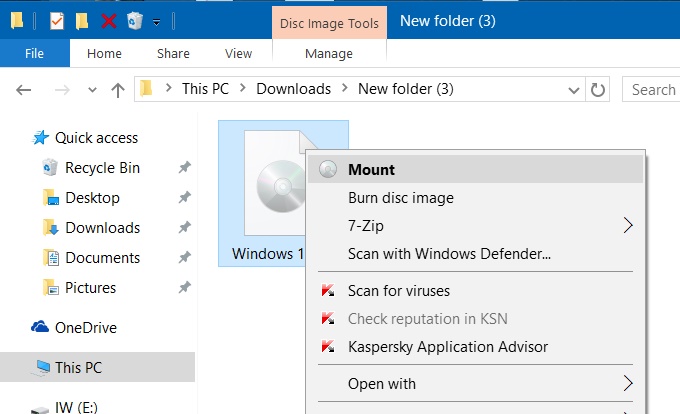
步驟2之后,可以轉到文件資源管理器并在新窗口中打開已連接的驅動器。
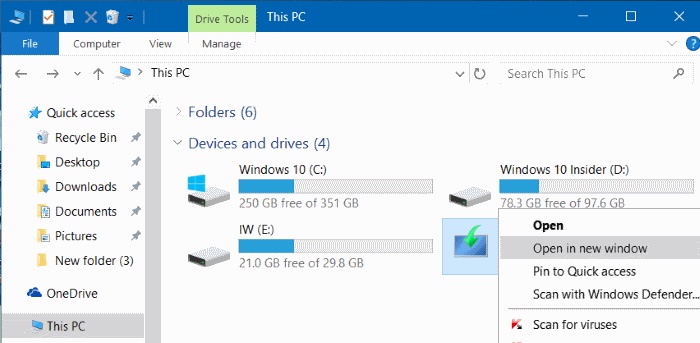
步驟3在這里,可以查看“設置”文件。只需啟動它即可開始使用,用戶可能需要提供管理員憑據以確認選擇。
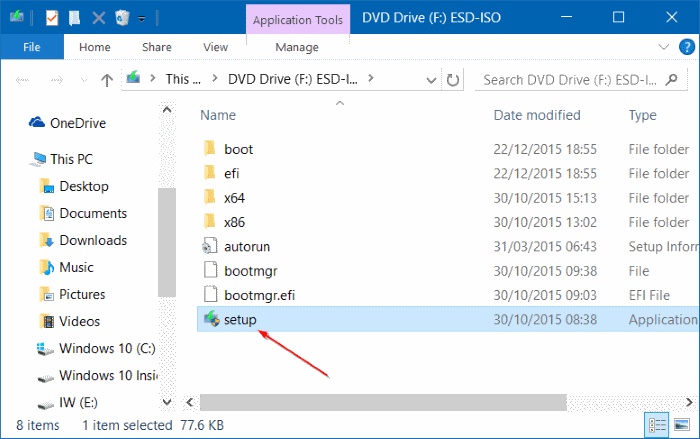
步驟4這會啟動安裝過程,需要選擇是否要下載最新更新。
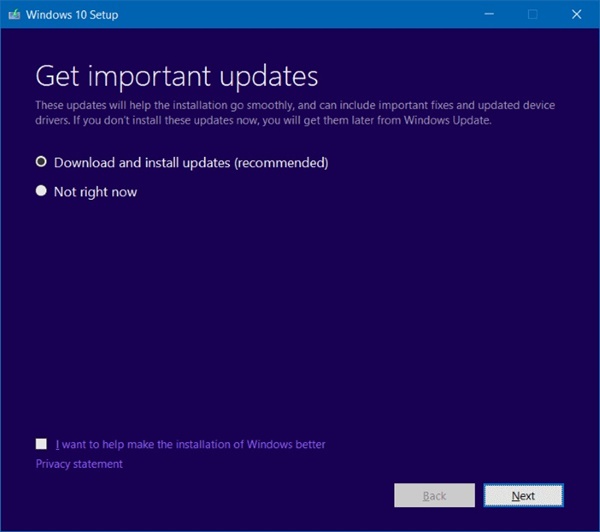
步驟5單擊“下一步”按鈕后,需要等待一段時間,因為安裝程序將下載可用的更新文件。
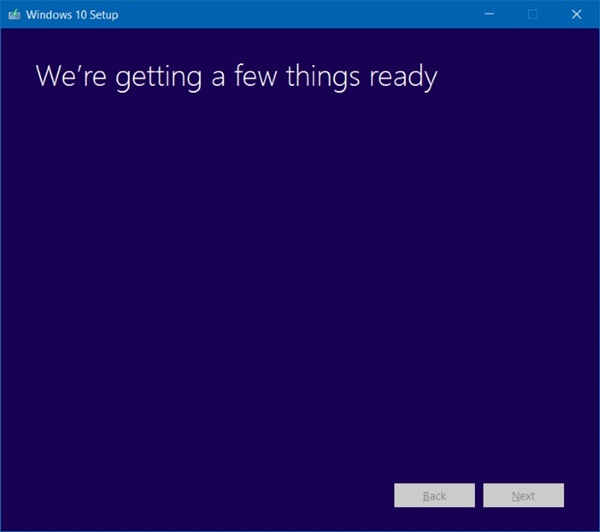
步驟6完成后,可以看到以下屏幕。只需閱讀條款和條件,然后單擊“接受”按鈕。
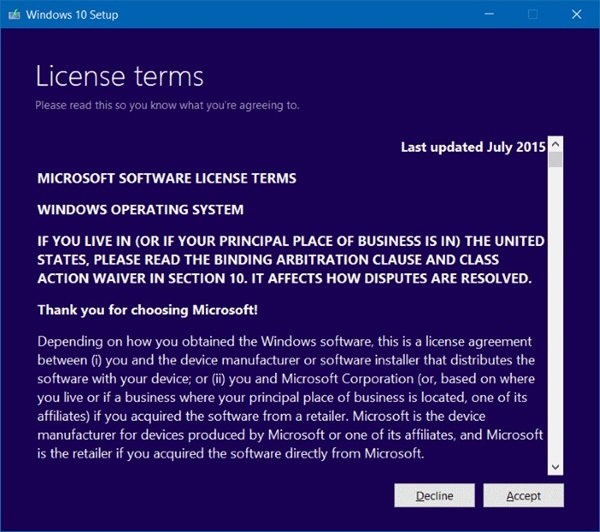
這樣,Windows安裝程序將開始檢查更新,確保用戶擁有穩定的互聯網連接以加快流程。
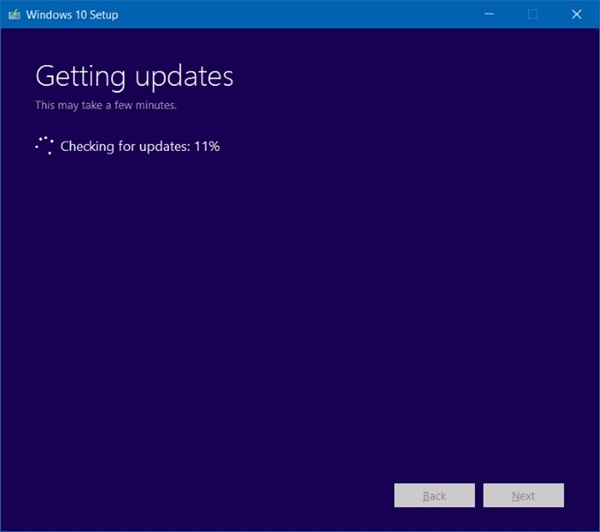
步驟7檢查更新后,Windows將為系統做好準備。
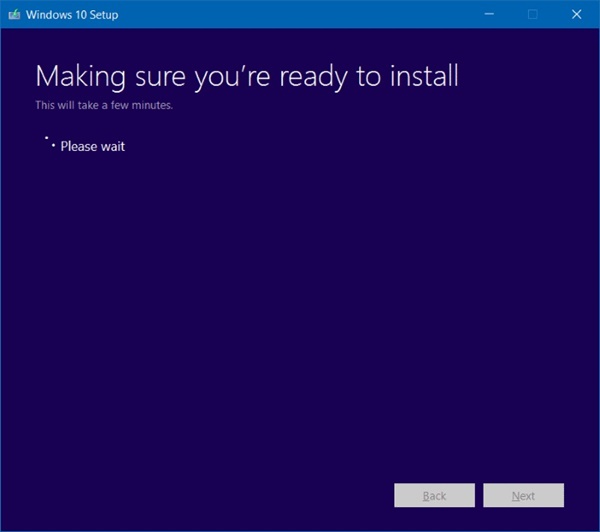
步驟8安裝程序將繼續并詢問您是否要保留內容,用戶可以選擇保護個人文件(和應用程序)安全。
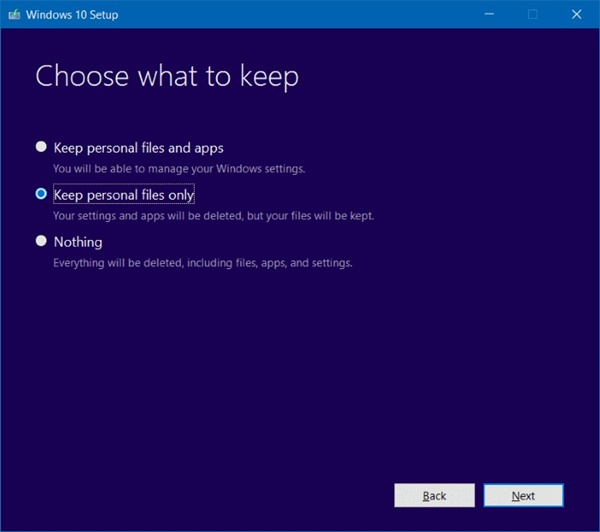
步驟9完成后,會看到以下屏幕,只需單擊“安裝”按鈕即可繼續。
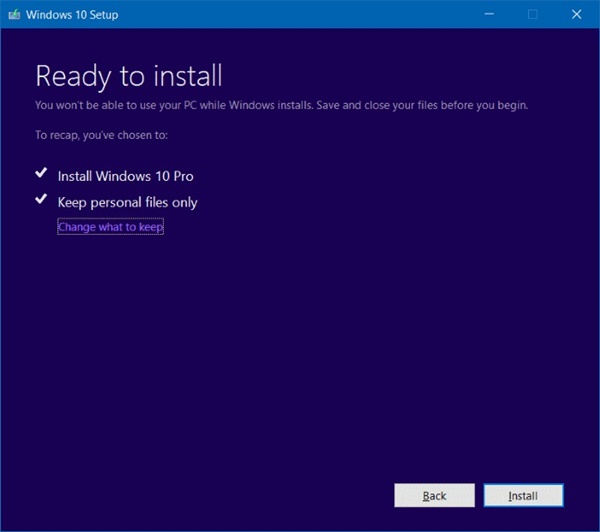
由于選擇保留數據,Windows在此過程中也不會刪除內容。
步驟10通過執行這些步驟,用戶可以輕松了解如何在不丟失數據的情況下重新安裝Windows 10。安裝完成后,系統將以全新的正常模式重新啟動。
第2部分。從崩潰的Windows 10系統恢復數據
在特殊情況下,用戶的數據有可能會在安裝過程中丟失,或者系統出現故障并使數據無法訪問。要解決這些特殊情況,用戶可以使用萬興恢復專家。它作為一種高度可靠的恢復工具,可以幫助用戶在系統無法正常運行或崩潰時檢索不可訪問或丟失的內容。它支持Windows PE,即使在不利的情況下,它也可以創建可引導的驅動器并執行恢復操作,是操作系統崩潰恢復的最佳數據恢復程序。
要從崩潰的Windows 10系統恢復數據,用戶可以下載并安裝萬興恢復專家,并準備一個空白的USB或CD / DVD驅動器以創建可啟動的驅動器。
步驟1選擇一個方案。要從崩潰的內部硬盤中獲取無法訪問的數據,請選擇“系統崩潰數據恢復”模式。

步驟2創建可啟動媒體。萬興恢復專家可用于創建可引導的驅動器,以幫助用戶從崩潰的系統中提取數據,點擊“開始”繼續。

步驟3選擇一種模式以創建USB或CD / DVD可啟動驅動器,然后單擊“創建”按鈕繼續。

步驟4在格式化USB閃存驅動器之前,請先備份重要數據。單擊“立即格式化”按鈕進行確認。

步驟5在創建可引導驅動器的過程中,請不要彈出USB閃存驅動器或拔出CD / DVD驅動器,這需要一段時間才能完成創建過程。

步驟6創建可啟動USB閃存驅動器或CD / DVD驅動器后,用戶將收到一個檢索數據的指南。
a) 調整BIOS以從USB / CD / DVD驅動器啟動:重新啟動已損壞的計算機,并在顯示第一個屏幕時按BIOS輸入鍵。用戶可以查看此頁面以了解如何將計算機設置為從USB驅動器或CD / DVD驅動器啟動。
b) 連接USB閃存盤或將CD / DVD驅動器插入計算機。
c) 重新啟動計算機并開始從崩潰的系統中恢復數據。

如果用戶希望學習如何在不丟失數據的情況下重新安裝Windows 10,只需按照第一個教程進行操作即可。如果在安裝之前或之后出錯導致數據丟失的可以參考第二個教程。
